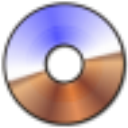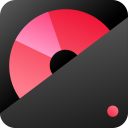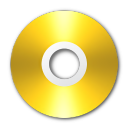UltraISO是一款CD/DVDISO镜像文件编辑工具,可制作CD/DVD光盘,直接编辑CD/DVD镜像文件并从中提取文件和文件夹,或直接从硬盘制作ISO文件。可以维护ISO镜像文件的启动信息,可以制作和编辑ISO文件,然后将其刻录到需要的光盘上。拥有智能化的ISO文件格式分析器,它可处理目前几乎所有类型的镜像文件,有需要的用户快来下载吧!
主要特点
可直接编辑ISO镜像文件
可直接从ISO镜像文件中提取文件和文件夹
可添加/删除/创建新目录/重命名ISO文件镜像内容
可从硬盘文档制作ISO文件
可从CD/DVD-ROM创建CD/DVD镜像,并维护可引导信息
可处理光盘启动信息,可直接添加/删除/提取ISO镜像的启动镜像。
支持几乎所有已知的CD/DVD镜像文件格式(.ISO、.BIN、.IMG、.CIF、.NRG、.MDS、.CCD、.BWI、.ISZ、.DMG、.DAA、.UIF、.HFS等),并可将它们转换为行业标准和得到广泛支持的ISO镜像格式。
可直接将文件/文件夹设置为隐藏属性
支持ISO9660Level1/2/3和Joliet扩展
自动优化ISO镜像文件结构,节省磁盘空间
支持外壳文档类型集成,可通过双击或右键菜单打开镜像文件
双窗口用户界面使用极为方便
具有丰富的附加工具,您可以在一个可引导光盘中创建所有,CD/DVD镜像文件管理,虚拟CD/DVD驱动器,这些功能真的很强大!
UltraISO使用教程
第一步,将空白的光盘放入刻录机中。
第二步,启动UltraISO刻录软件。
第三步,进入刻录光盘映像界面。有三种方法(任选一种即可):
1、直接按键盘上面的F7。
2、用鼠标单击UltraISO界面上的刻录按钮。
3、选择“工具->刻录光盘映像”。
进入刻录光盘映像界面之后我们会看到如下界面
第四步,设置一下相关的刻录选项
1、刻录机,一般都只有一个刻录机。这里采用默认的,不需要更改。(如果有两台以上的刻录机,可以通过下拉菜单按钮选择要用的刻录机。)
2、刻录校验,鼠标单击一下勾选上这个选项,用于刻录完毕之后检查你的光盘刻录是否刻录成功。
3、写入速度,可以通过下拉菜单按钮选择刻录速度:CD推荐24x或者以下;DVD最好用8x。
4、写入方式,可以通过下拉菜单按钮更改,一般采用默认。
5、映像文件,选择映像文件,点击浏览按钮,找到要刻录的映像文件。都设定好之后,界面如下:
第五步,刻录。点击”刻录“按钮开始刻录光盘映像,‘刻录+刻录校验’可能需要花费几分钟到十几分钟左右的时间,请耐心等待刻录完成。刻录完毕之后,光驱会自动弹出。刻录成功。
安装步骤
1.从本站下载UltraISO软碟通软件包,解压后进入安装向导,阅读软件许可协议,框选“我接受”单击【下一步】继续
2.选择安装位置,点击【浏览】自定义安装文件位置后,单击【下一步】继续
3.选择附加任务,框选下列需要的快捷方式。单击【下一步】
4.准备安装,确认无误后,单击【安装】
5.UltraISO软碟通安装成功
问题解答
ISO是什么?
ISO是一种光盘镜像文件,一般以iso为扩展名,是复制光盘上全部信息而形成的镜像文件。无法直接使用,需要利用一些工具进行解压后才能使用。在windows下,一般需要专用工具软件才能操作ISO文件。
购买后,如何获取UltraISO发票?
需要发票的用户,在填写订单时需选中附加业务中“需要发票”选项。
UltraISO发票有两种,可满足个人、企业对发票的不同选择要求。普通发票费用要收取开票金额的6%,增值税发票收取开票金额17%的费用。
发票通过快递方式送递用户,购买用户需加付20员的快递费用。选择好发票的种类后,请认真详细的填写发票的抬头、姓名、电话及详细的联系地址与邮编并确认信息是否准确无误,以保证快递能够及时送达。
如何购买UltraISO官方注册码?
新用户在购买UltraISO之前,可以先从中文官方网站下载UltraISO免费版本用。对于老用户来说,UltraISO的功能性不用质疑,完全可以直接下单购买。
点击网站页面上的“立即购买”按钮,弹出购买表单。
1、选择支付方式,目前支持3种支付方式:支付宝,网银,直接汇款。
2、填写订单,请认真填写信息。要特别注意购买的用户名和邮箱,便于在注册码丢失后,及时确认身份信息找回。
3、注册码的发送方式为实时发送注册码。若需要光盘、发票附加业务,请认真详细填写发票的信息及联系地址。
4、确认信息后,提交订单,转到付款页面,完成付款。查看邮箱,就可以使用注册码激活软件。
杂的过程,同时,UltraISO也可以用来处理ISO文件的启动信息,随心所欲烧录光碟。
更新日志
UltraISO软碟通正式版9.7.6.3860
+可以编辑包含EFI引导记录的Windows7/8x64ISO映像文件
+可以直接从dmg映像制作MacOSXMountainLion启动U盘
+新增bootpart驱动程序,支持在Windows(PE)环境下访问启动分区(深度隐藏)
+支持高端隐藏启动分区(bootmgr)
+支持复制启动U盘(RAW模式)
+在格式化U盘为FAT文件卷时扇区对齐
+能够检测和使用DVBFab虚拟光驱
-修正了在处理Fedora17和CentOS6.2ISO映像文件时的一个错误
-修正了在VMWareFusion(Mac)或Wine(Linux)环境下分割映像文件的错误
-一些小的改进和错误修正